Parandus: Logitech MX Master 3 nupud lakkavad töötamast või ei reageeri
Varia / / June 26, 2022
Logitech MX Master 3 Sellel on hämmastavad funktsioonid, kuid kui see hiilgus kõrvale jätta, on sellel ka teatud probleeme. Viimasel ajal seisavad kasutajad silmitsi omapärase probleemiga, kus Logitech MX Master 3 nupud lakkavad töötamast või ei reageeri kasutaja käskudele. Arutame mõningaid tõrkeotsingu meetodeid Master 3 hiire mittetöötavate nuppude probleemi lahendamiseks.
Logitech MX Master 3-l on paberil suurepärased spetsifikatsioonid. Vertikaalseks ja horisontaalseks kerimiseks on kaks eraldi kerimisratast. See funktsioon on üsna mugav inimestele, kes töötavad erineva nõudliku tarkvaraga. See hiir toetab ka rakendusesisest kohandamist erinevate tarkvarade jaoks. Kuid kogu see kohandamine võib kasutatavus seiskuda, kui nupud ei tööta korralikult.

Lehekülje sisu
-
Parandus: Logitech MX Master 3 nupud lakkavad töötamast või ei reageeri
- 1. meetod: hiireühenduse tõrkeotsing
- 2. meetod: veenduge, et hiir oleks levialas
- 3. meetod: siduge uue Bluetooth-seadmena
- 4. meetod: kontrollige hiire kaabli kahjustusi
- 5. meetod: värskendage hiire püsivara
- 6. meetod: installige Logitech G Hub
- 7. meetod: võtke ühendust Logitechi toega
- Järeldus
Parandus: Logitech MX Master 3 nupud lakkavad töötamast või ei reageeri
Kasutajad on viimasel ajal näinud selle hiirega omapärast probleemi. Tundub, et selle hiire liigutusnupud ei tööta, mis muudab hiire kasutuks. See probleem valmistab peavalu, sest see takistab paljude mängijate ja ka professionaalide töövoogu.
Inimesed lähevad sellest hulluks ja see on arusaadav. Probleem ei ilmne ainult Windowsi, vaid ka MacOS-i kasutajate puhul. Pärast probleemi sügavale sukeldumist on selge, et selle probleemi peamine põhjus on seotud hiljutise värskendusega. Kuid see on vaid üks paljudest probleemi võimalikest põhjustest.
1. meetod: hiireühenduse tõrkeotsing
On täiesti võimalik, et hiire probleem on seotud selle ühenduvusega. Logitech Master 3-l on kaks ühenduvusvõimalust, saate selle ühendada juhtmevabalt läbi bluetooth-ühenduse või kasutada kaablit traditsioonilise hiirena.
Reklaamid
Mõlemat on lihtne kasutada ja need on usaldusväärsed, kuid kui see pole korralikult ühendatud, võib teil tekkida probleeme, näiteks liigutusnuppude ebaõige töö. Kontrollige, kas seade on arvutiga korralikult ühendatud. Kontrollige arvuti ja hiirega ühendatud kaabli ühenduvusseadeid.
2. meetod: veenduge, et hiir oleks levialas
On täiesti võimalik, et juhtmevaba kasutamise ajal on hiir levialast väljas ja seetõttu ei saa see Bluetoothi kaudu arvutiga ühendust luua. Hiire tööulatus on 10 meetrit või 33 jalga, seega proovige olla selles vahemikus.
Samuti on oluline märkida, et isegi kui olete levialas, kuid 2 või 3 seina taga, siis ühendus kõigub ja muudab teie hiire kasutuks. Nii et pidage neid punkte meeles ja proovige olla arvuti vahetus läheduses.
3. meetod: siduge uue Bluetooth-seadmena
Kuigi paljud kasutajad eelistaksid seda kaabliga kasutada, on ka suur hulk inimesi, kes peavad traadita ühenduse võimalust palju paindlikumaks ja lihtsamaks. Hiir ühendub juhtmevabalt Bluetoothi abil. Ja mõnikord ei saa inimesed seda korralikult ühendada, muutes hiire kasutuks.
Reklaamid
Esiteks veenduge, et hiir on sisse lülitatud. Nüüd otsige Windowsi otsingu abil Bluetoothi sätted.
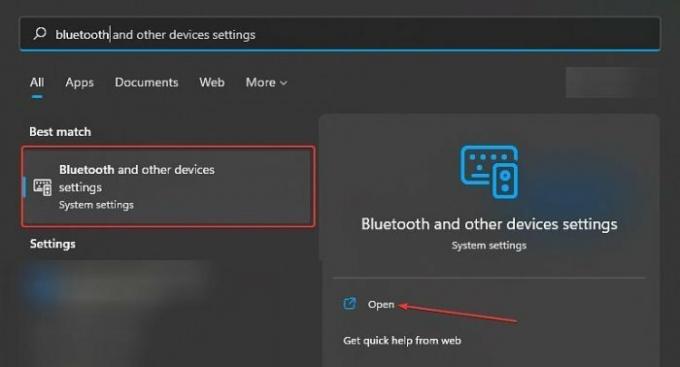
Leiad valiku nimega "Bluetooth ja muud seadmed“. Klõpsake avatud jätkama.
Reklaamid
Seal näete Bluetoothi nuppu, lülitage see sisse.
Näete sidumisekraanil valikut "Lisa seade“, klõpsake sellel.
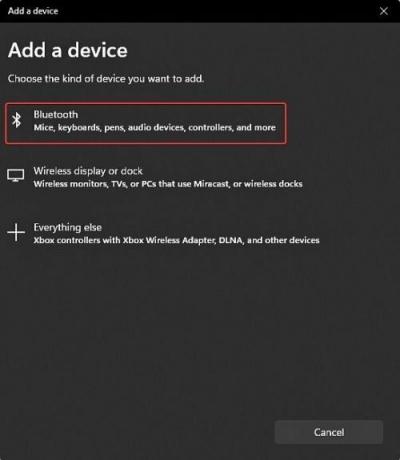
See viib teid uude aknasse. Seal näete erinevaid võimalusi erinevate seadmete ühendamiseks. Seadme sidumiseks klõpsake suvandit Bluetooth.
Vajutage nuppu Ühendage hoidke hiirenuppu 3 sekundit, kuni tuli vilgub. Teie seadme nimi kuvatakse sidumisekraanil. Puudutage seda, et ühendada seade arvutiga.
Nüüd on teie seade Bluetoothi kaudu korralikult ühendatud ja hakkab töötama sama hästi kui varem.
4. meetod: kontrollige hiire kaabli kahjustusi
Kui eelistate kasutada hiirt traditsioonilisel viisil, saate oma hiire ühendada ka kaabli abil. Nuppude töötamise või mittereageerimise probleem võib olla tingitud vigasest või kahjustatud kaablist. Peaksite oma Logitech MX Master 3 jaoks investeerima kvaliteetsesse hiirekaablisse või kasutage Bluetooth-ühenduse funktsiooni.
5. meetod: värskendage hiire püsivara
Logitech MX Master 3, mis on paljude funktsioonidega juhtmeta hiir, vajab korralikult töötamiseks püsivara. Võimalik, et teie hiirt ei värskendata, mis põhjustab probleemi. Kuna see on Logitechi tipptoode ja saab tootjalt sageli värskendusi.
Need värskendused tagavad, et see töötab korralikult ja ilma vigadeta. Seadme värskendamata jätmine toob kaasa vigu ja see võib olla selle rikke põhjuseks. Seadme värskendamine on lihtne protsess.
Esmalt paremklõpsake selle leidmiseks Windowsi logol Seadmehaldus.
Valikuid on palju, otsige "Hiired ja muud osutusseadmed” ja klõpsake seda.

Nüüd valige hiir ja klõpsake Uuenda draiverit.
Pärast värskendamise lõpetamist peaksite arvuti taaskäivitama. Kontrollige kohe oma hiirt ja kontrollige, kas probleem püsib ikka veel.
6. meetod: installige Logitech G Hub
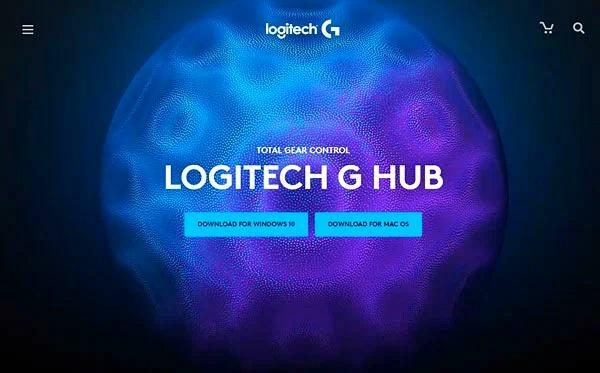
Kui probleem püsib ka pärast seadme püsivara värskendamist, peaksite kaaluma selle installimist LogitechG jaotur tarkvara. See on eksklusiivne rakendus Logitechi tarvikute jaoks. See aitab teil seadet vastavalt oma eelistustele kohandada ja aitab ka mitmesuguste probleemide tõrkeotsingul.
Selle tarkvara kaudu saate häälestada ka oma hiire juhtimist ja see hõlbustab teie hiire kasutamist muu kolmanda osapoole tarkvaraga.
Samuti saate selle rakenduse kaudu oma seadme tõrkeotsingut teha ja seda värskendada. Tegelikult värskendab see tarkvara automaatselt teie seadme püsivara. Seega säästate selle käsitsi värskendamise vaeva. Soovitan teil installida see tarkvara, teha seadme tõrkeotsing ja seejärel arvuti taaskäivitada, et probleem lahendada.
7. meetod: võtke ühendust Logitechi toega
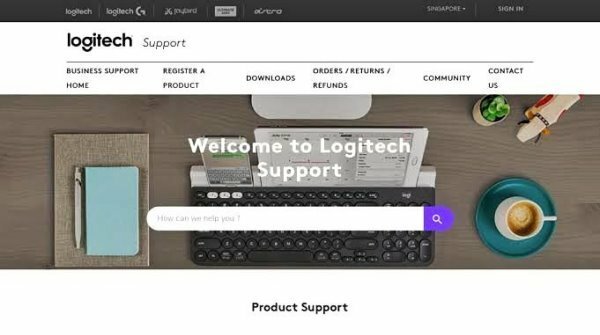
Kui ükski ülaltoodud meetoditest ei tööta, on parim asi, mida peaksite kaaluma, võtma ühendust Logitechi ametliku tugikeskusega. Võib-olla on see teie seade, mis on vigane ja vajab remonti või väljavahetamist.
Järeldus
See viib meid selle juhendi lõppu, kuidas parandada Logitech MX Master 3 nuppude töötamist või klahvid ei reageeri probleemile. Pange tähele, et kui ükski ülaltoodud meetoditest ei aita teid, võtke ühendust Logitechi toega. Kui teie garantiiaeg on endiselt kehtiv ja teil on arve, saate täiesti tasuta asendada.



